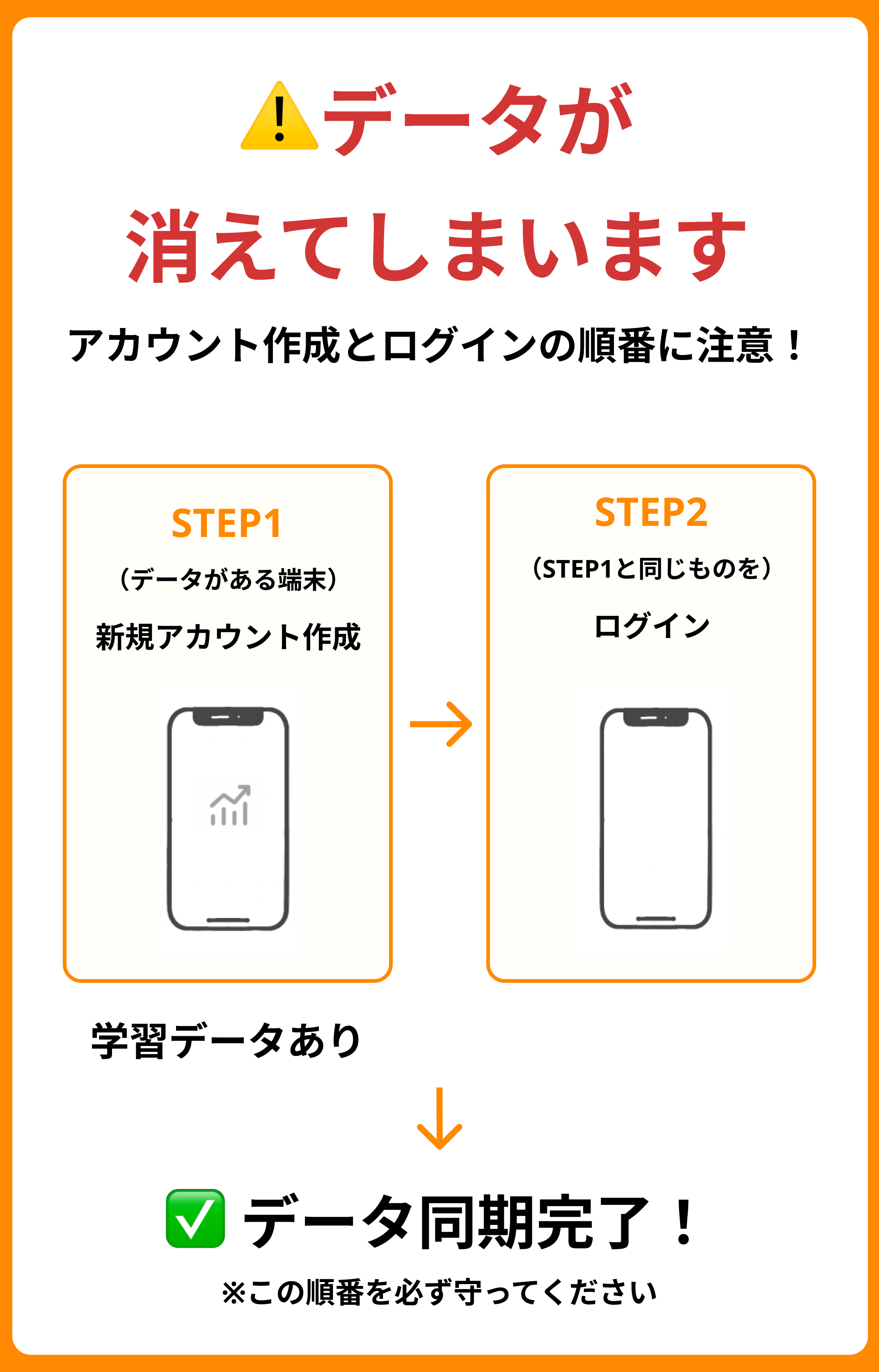A. iOS端末間(iPhone⇄iPadなど)で学習データを同期するには、以下の2ステップが必要です。
ご注意:Apple ID連携をご利用の方へ
シークレットモード(プライベートモード)では操作しないでください。
→ Apple IDでログインできなくなるケースがあります。
→ 必ず通常モードで操作してください。Apple IDで連携中にメールアドレスを追加で連携すると、学習データが消えてしまう場合があります。
→ 連携方法は1つに統一してください。
学習データ同期の流れ(2ステップ)
STEP 1:同期元端末でアカウント作成(連携)
STEP 2:同期先端末でログイン
※「同期元端末」=データがすでに入っている端末
2台の端末で学習履歴を合算することはできません。
同期先にデータがある場合、その内容は上書きされます。
同期先にデータがある場合、その内容は上書きされます。
STEP1:同期元端末のアカウント作成
手順 :すでにアカウントを作成済みの方はSTEP2へお進みください
- mikanアプリを起動
- [マイページ] をタップ
- [設定] → [プロフィール] → [アカウント] を順にタップ
- 「新規登録(オレンジのボタン)」をタップ
※「ログインはこちら(白いボタン)」は選ばないでください - Apple IDまたはメールアドレスで登録を完了
ご注意:
- キャリアメール(@docomo.ne.jp など)での登録は非推奨です
- 広告ブロックアプリやシークレットモードが有効だと登録がうまくいかないことがあります
→ 無効にしてから操作してください - メール連携を行う場合、認証メールは必ず同期元端末で確認してください
- ⭕ 同期元端末で連携 → 同期元端末で認証
- ✖ 同期元端末で連携 → 新端末やPCで認証
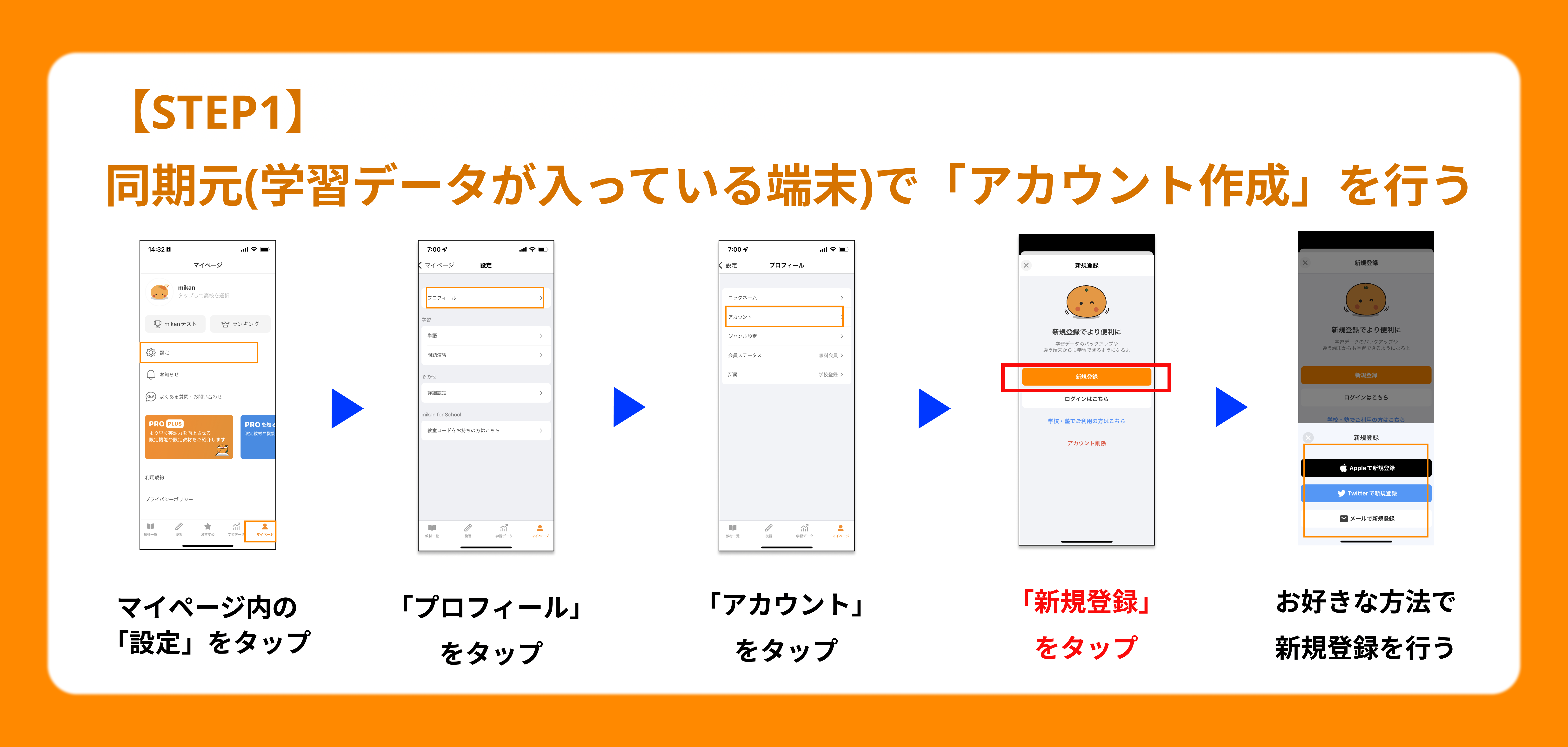 画像の拡大版はこちら
画像の拡大版はこちら
STEP2:同期先端末でログイン
同期先端末で既に学習履歴がある場合は、その学習分のデータは消えますのでご了承ください。
手順:
- mikanアプリを起動
- [マイページ] をタップ
- [設定] → [プロフィール] → [アカウント] を順にタップ
- 「ログインはこちら(白いボタン)」をタップ
※「新規登録(オレンジ)」を選ばないようご注意ください - 同期元端末と同じ方法(Apple IDまたはメール)でログイン
- ログイン後、アプリを一度終了(タスクキル)し、再起動して同期状態を確認
アプリの再起動方法はこちら(Apple公式)
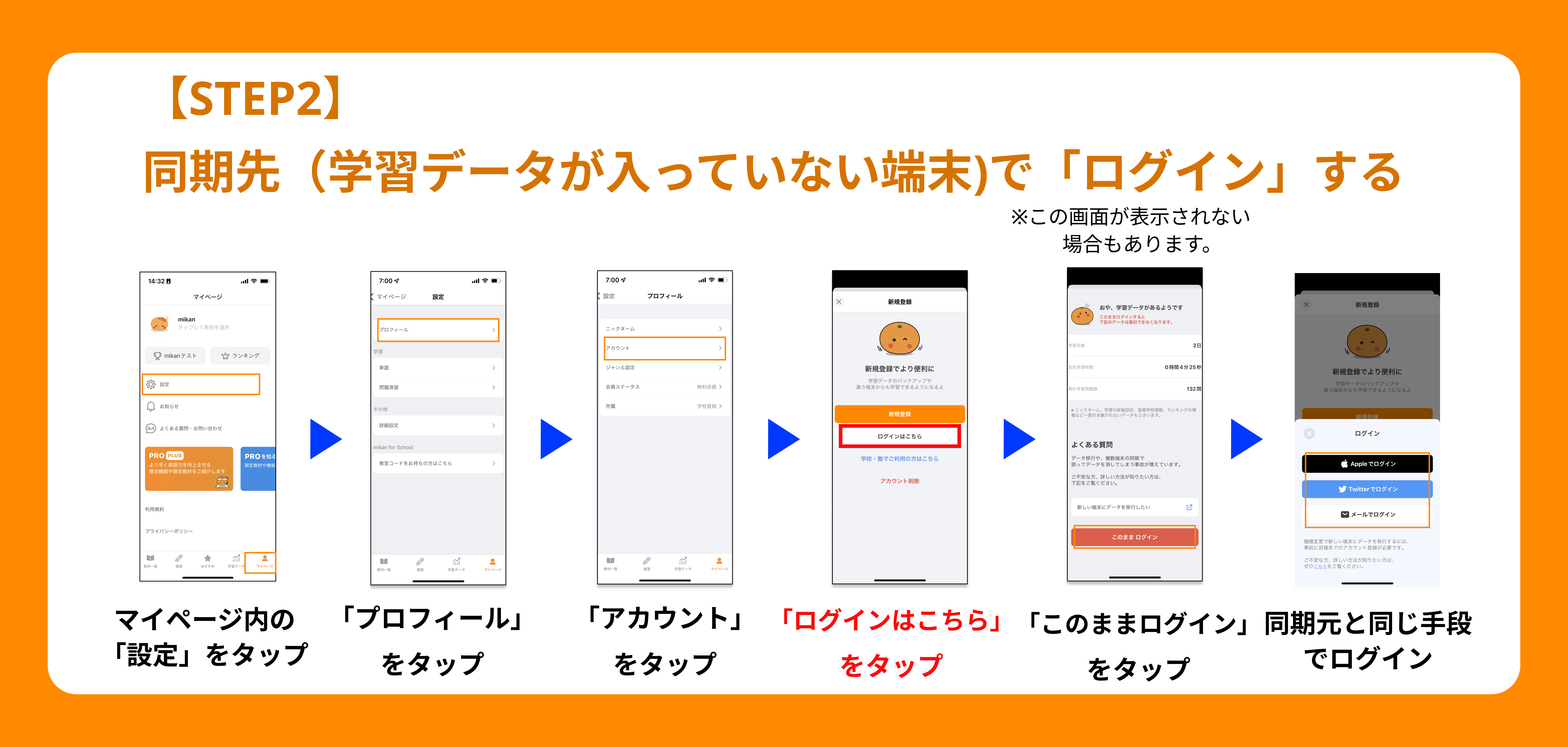 画像の拡大版はこちら
画像の拡大版はこちら
------
同期される/されないデータ一覧
⭕ 同期されるデータ
- 教材ごとの進捗データ
- 「学習データ」に表示される履歴
- my単語帳(登録単語)
- 自己ベストの単語数
- ニックネーム・学校登録情報
- mikanポイント(※サーバーに送信済みのもの)
✖ 同期されないデータ
以下は同期先端末の状態がそのまま適用されます:
- 学習設定(制限時間・目標単語数など)
- 連続正解数
- 有料プラン(Lite/Premium)の状態(※同じApple IDでサインインしていれば利用可能)
Apple IDのサインイン方法はこちら
------
Q. うまく同期できません。どうすればいいですか?
もしデータ同期ができない場合、もしくは、旧端末がお手元にない場合は、それぞれ以下の情報をカスタマーサポートまでお知らせください。
パターン①:同期がうまくいかない場合
以下をカスタマーサポートへお知らせください:
- 同期元端末・同期先端末のそれぞれのお問い合わせID
▶︎ お問い合わせIDの取得方法はこちら- 同期元 / 同期先どちらの端末かを明記してください
パターン②:同期元端末の学習データがない場合
以下の2点をお知らせください:
【1】同期元端末の情報
- 登録ニックネーム
- 登録された高校
- 端末名(例:iPhone 11、Galaxy A51 など)
- アプリをインストールされたおおよその時期
- 学習していた教材名
- 最後に学習した教材名
- 最後に学習した日付
※上記情報をもとにデータをお探ししますが、見つからない可能性もございます。